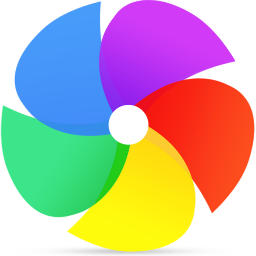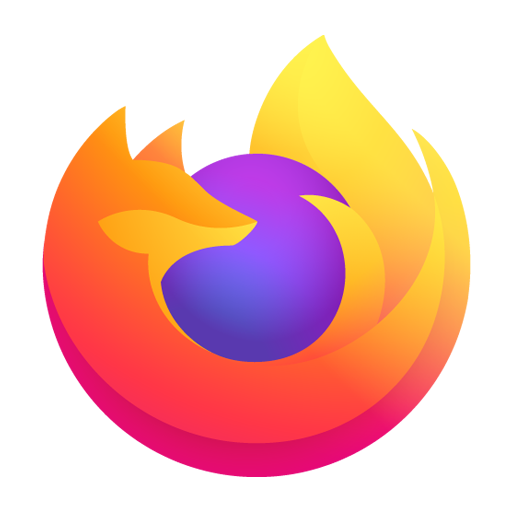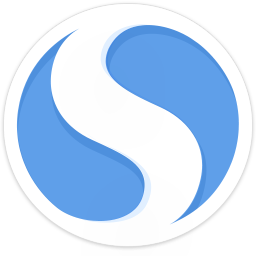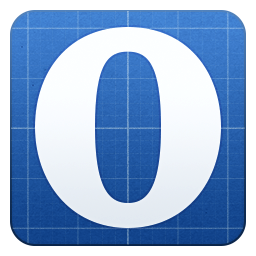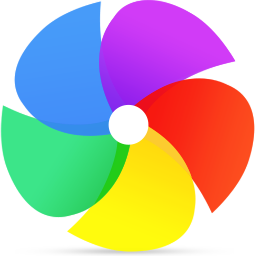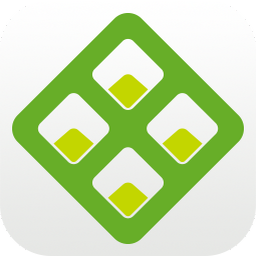
云表企业浏览器
v3.1.25.217 官方版大小:59.6 MB 更新:2025/01/08
类别:网络软件系统:WinAll
分类分类
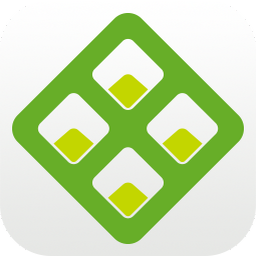
大小:59.6 MB 更新:2025/01/08
类别:网络软件系统:WinAll
云表企业浏览器是一款高效便捷多功能办公浏览器软件,主要功能是在云表平台上用表格的形式将业务处理数据的内容确定下来,并利用平台功能进行数据处理,让用户可以更为专业便捷的完成数据表格处理工作;云表企业浏览器界面简洁直观、操作简单便捷,内置多种专业的实用办公工具,可让用户对数据表格的处理更加随机应变,适应全行业各种场景应用,是一款专门为企业办公而研发的专业云表企业浏览器。
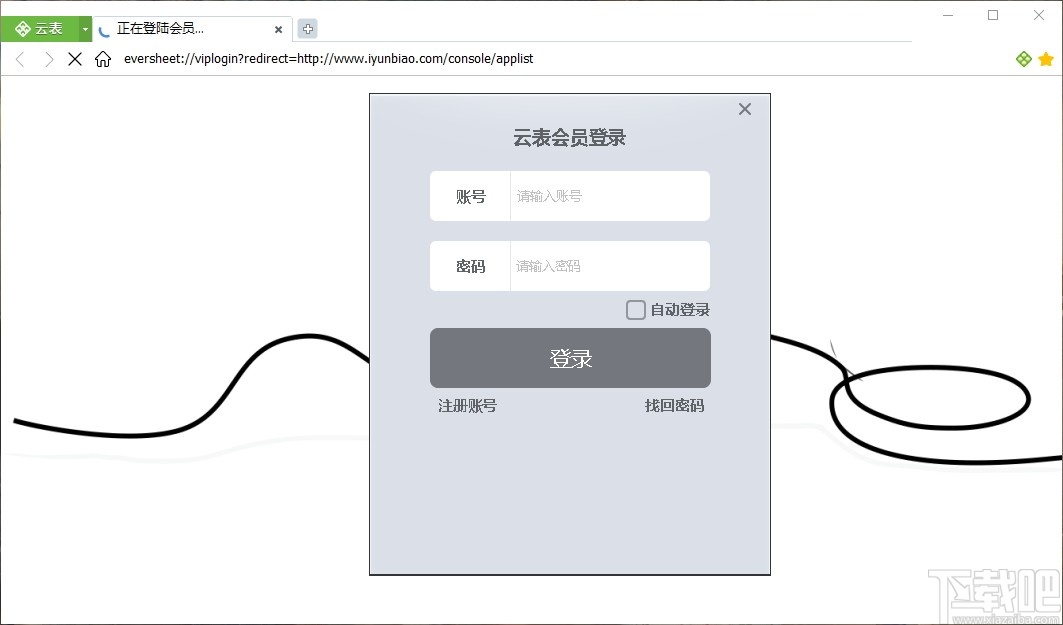
自主开发满足个性管理需求
易学好用会画表格就会开发
独立平台没有 excel也一样可以使用
可以扩展出exce不具备的控件让功能更强大
不依赖 Excel体验卓而不群
绿色安装,无需安装 excel插件
无需考虑与 excel众多版本兼容问题
拥有标签页对话框等多种视图模式
无需编程轻松实现复杂用户交互
不需要使用VBA或其他编程工具
控件+事件驱动+操作,让编程像搭积木一样简单,轻松实现复杂的用户交互
数据源循环驱动+值变化事件+表达式,再复杂的计算也能轻松应对
拥有自主研发的电子表格内核,不再依赖 Excel
自定义工具栏按扭和右键菜单
不受 EXCEL约束:
可轻松定义工具栏按钮,右键菜单
可自由定义按钮单击后执行的动作
软件界面不会出现与业务无关的工具栏或右键菜单让界面更简洁
多表分离轻松应对复杂界面设计
主表与明细表分离之后:
不再需要通过复杂繁琐的合并单元格操作进行界面布局
明细表列宽可自由调整,不再受单一表格的限制
多表格自由布局让界面设计更加随心所欲
完善的业务处理机制,避免数据错乱
强大的业务公式和子数据源功能轻松实现复杂业务逻辑
不用将相关数据提取本表单回写避免数据不一致情况发生
强大的自定义导航功能
丰富的界面表达元素让你设计出的导航界面
更加时尚、漂亮、友好
多种部署方式适应不同用户使用要求
支持本地私有部署/公有云部署/混合部署等多种部署方式
用户无论是否有服务器或是否连接互联网都可以使用
多种计价模式,用户根据需要自由选择
免费版永久免费,供开发者学习和小微企业使用
云表365版,按月租用成本更低,减轻前期购置压力
云共享版,免部署省去复杂安装,不用维护服务器,即买即用
云表标准版/企业版,支持私有部署;支持 Sql sever, Oracle数据库,性能更强劲
灵活定制
可以完全根据企业管理需求,实施量身定制,充分满足企业个性化管理需要。
灵活扩展
可对企业发展过程产生的新功能需求,实施即时扩展定制,让软件永不过时。
灵活对接
可与国内外主流信息系统、微信、网站等实现完美对接集成,方便实现企业多个系统数据交互。
灵活部署
提供本地布署、云端布署和混合布署多种布署方式。
快速交付
云表,用画表格的方式开发软件,效率更高,开发周期更短。
快捷服务
云表,提供7*16小时在线服务,服务响应迅速。
好操作
云表软件,凝聚多年管理精髓和行业经验,软件设计化繁为简、更符合用户操作习惯,操作更轻松。
好维护
云表软件,采用可视化纯中文画表格的开发方式,可做到即时维护,不影响使用。
省时
云表软件,采用巅覆式无代码开发方式,省去更多开发时间。
省钱
云表软件,开发周期短效率高成本更低,可帮企业节约大量购置资金。
省心
云表软件,可视化的开发方式所见即所得,让企业可以随时参与开发,了解软件开发进度,总之,一切尽在掌握。
如何登入系统
系统:是管理的组织范围的总称,如公司的系统相当于抽象的公司管理组织体系;或相当于一座大楼;
1. 在桌面上双击云表浏览器,输入云表系统地址,输入用户名和密码,单击【登录】。
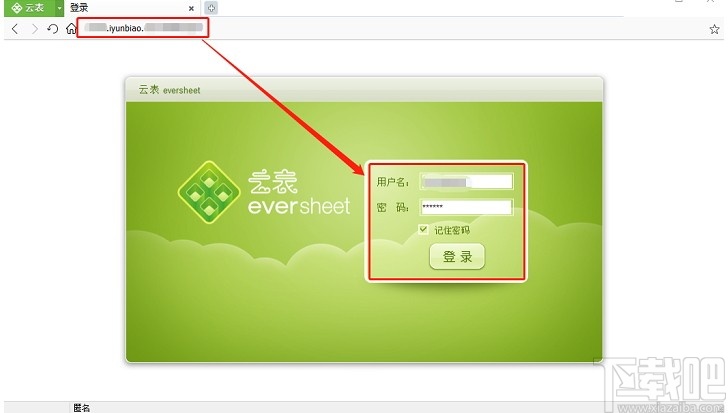
2.进入系统主界面即为成功。
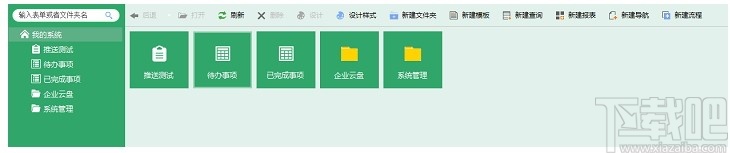
1.登录后进入下图所示的界面:
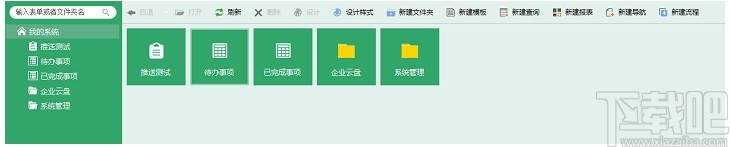
2.接着,点击左侧菜单栏的“我的系统”,再单击右侧的【新建文件夹】按钮。

3.弹出 “文件夹设置”对话框。将父文件夹设置为“我的系统”,显示名称设置为“基本信息”,序号设置为“1”。
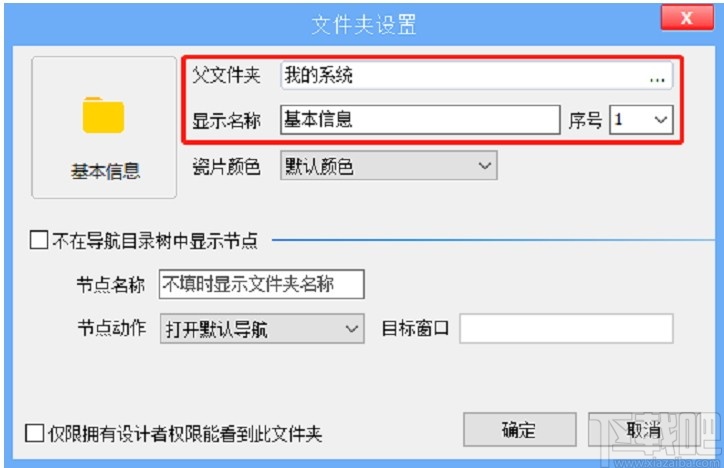
4.父文件夹设为“我的系统”的意义在于我们所新建的文件夹将会放在“我的系统”里面。文件夹显示名称设为“基本信息”,即新建的文件夹被命名为“基本信息”。序号设为“1”,也就是说该文件夹在父文件夹“我的系统”中的位置。序号越小,文件夹的位置越靠前。
5.单击【确定】按钮之后,我们会看到下图所示的界面,证明我们成功在“我的系统”中新建“基本信息”文件夹。
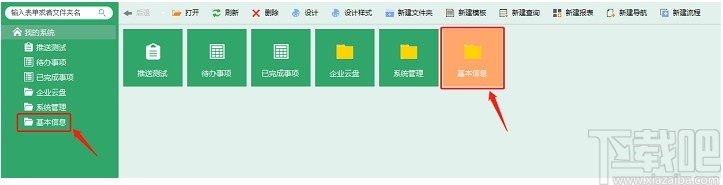
6.“采购管理”、“销售管理”和 “仓库管理”三个文件夹均按照上述步骤新建,下图为相关的“文件夹设置”参数。
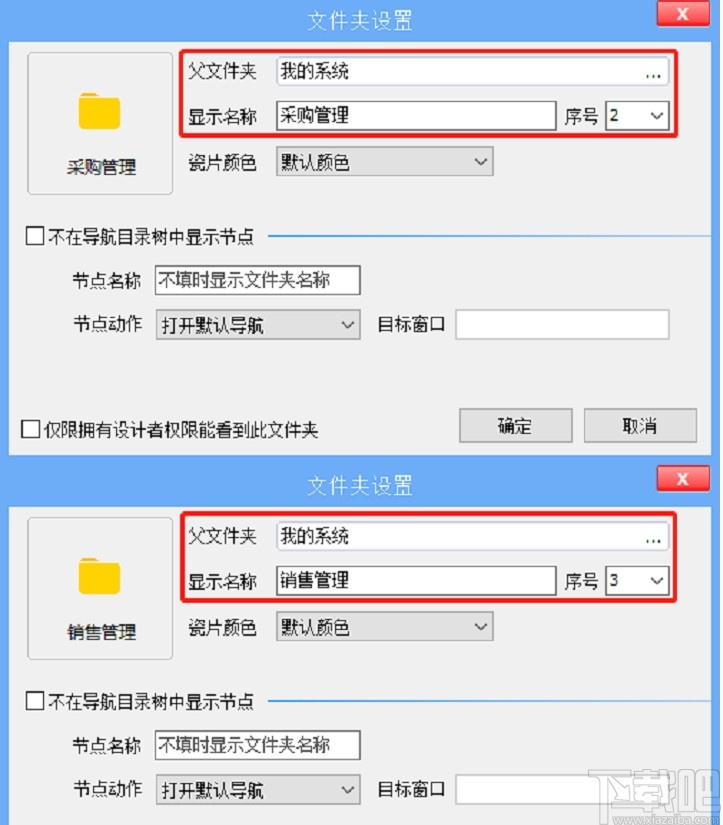
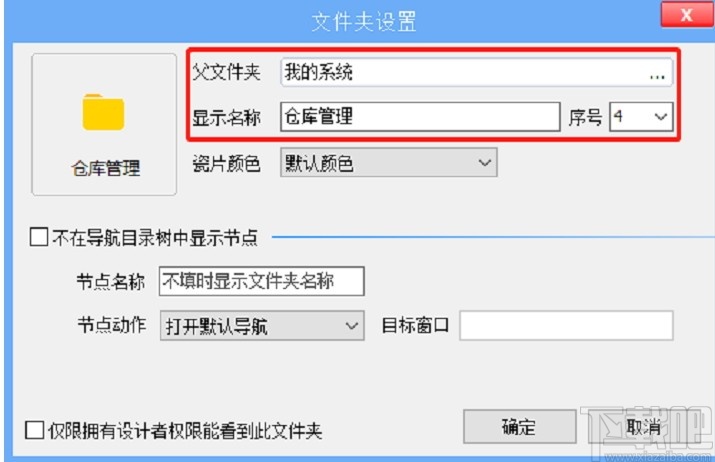
7.新建成功之后,我们会看到如下图所示的界面:
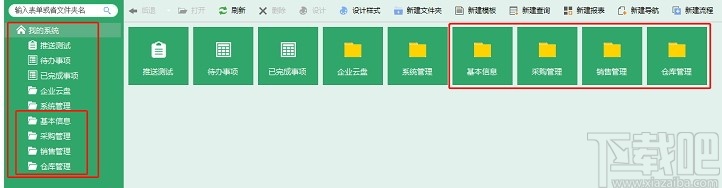
8.登录后进入下图所示的界面,单击1号框的“基本信息”,或者双击2号框的“基本信息”,进入“基本信息”文件夹内的界面。
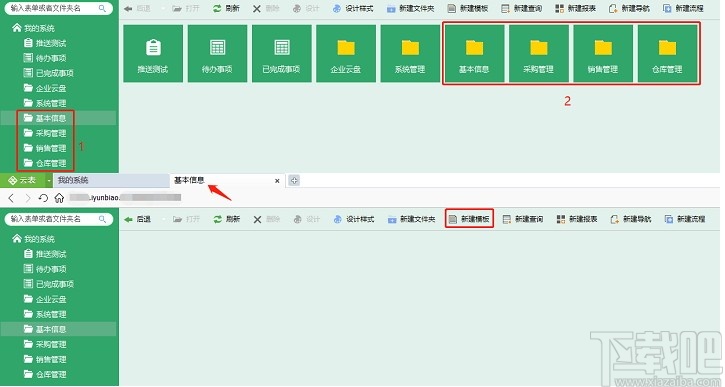
9.单击【新建模板】按钮,弹出“选择模板样式”对话框,选择“单表格”。
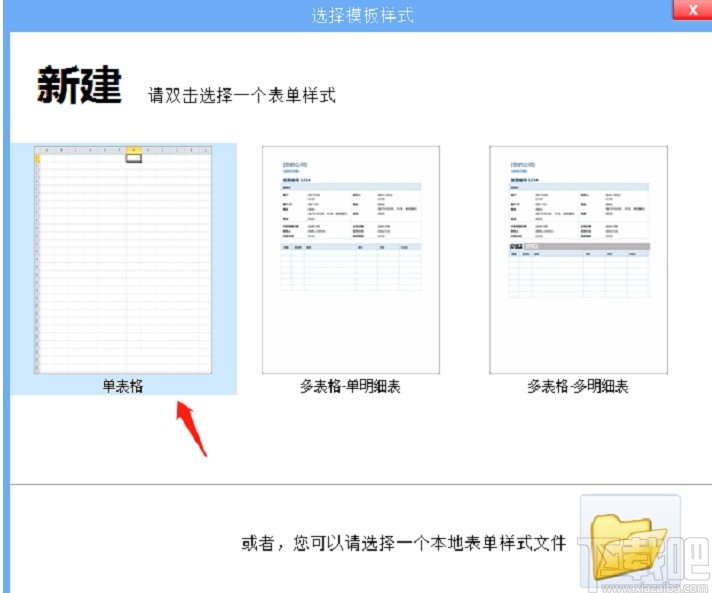
11.进入到模板的设计界面,按照设计Excel表格的方式来画表单的样式。如果有现成的Excel文件,那么可以单击工具栏【导入】按钮(带有导入Excel文件图标样式的按钮,如下图所示),导入 Excel 文件的格式作为表样。

12.云表和Excel在个别功能的使用方面还是有些差异。使用云表设计“商品档案”模板样式,为统一格式,在设置其行高或列宽时,先选择目标单元格或区域,然后在右侧工具栏中输入数值,最后单击【设置】按钮即可。
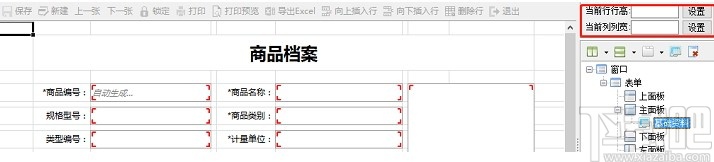
13.设计好的“商品档案”模板表单的样式如图所示:
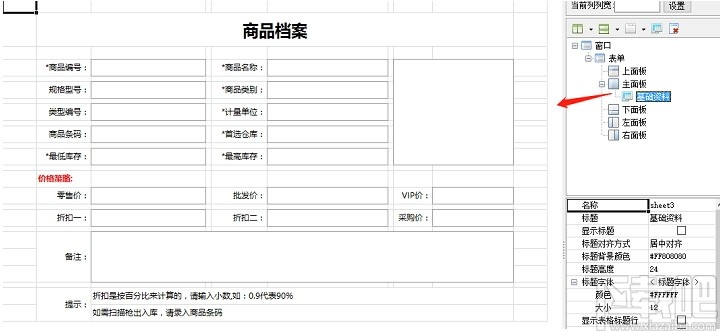
14.单击工具栏的【保存】按钮,弹出“模板属性”对话框。
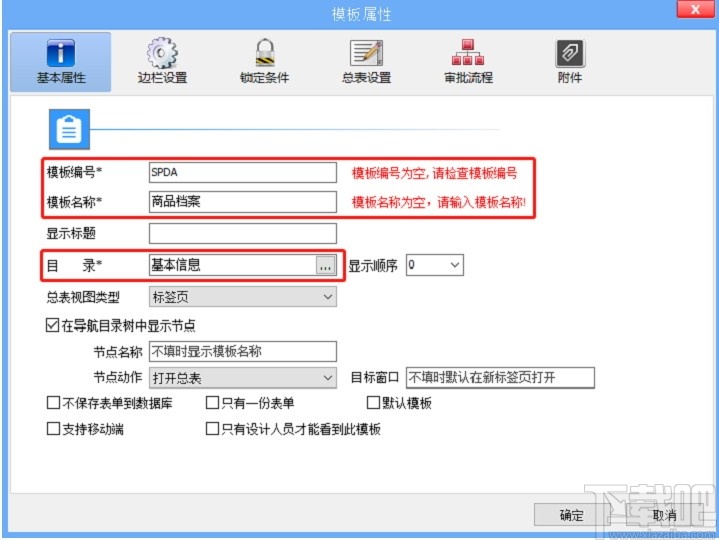
15.模板编号、模板名称以及目录三项为必填。模板编号和模板名称都要求唯一,模板编号没有固定的规则,可以根据自己的需要对模板进行编号,编号不能以数字开头;模板名称能以由中文、字母和数字组成,但不能以数字开头,且不允许包含加减乘除等特殊符号。点击“目录”右侧的【 ... 】,可以选择该模板所属的目录,简单地说,通过设置此项可更改该模板的存放位置。
16.单击【确定】按钮完成操作。
17.检查模板是否在要求的文件夹中。如下图所示:
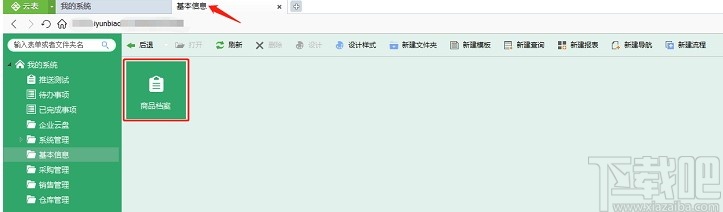
服务器版本:V3.3.32.15 客户端版本:V3.1.32.37(本地版本,请联系云表官方客服提供)
更新时间:2021.02.07
新增:
1.支持对接高拍仪拍照、扫码、上传PDF。
2.新增系统级数据接口【Json数据】,用于解析Json字符串,可返回完整的Json列表,也可以选择返回Json中的部分属性。
3.业务流程的业务公式中,新增事件“任务创建时”(点击流程任务节点-业务公式可以看到,是业务流程走到这个流程节点时触发的)。
4.API对接时支持推送文件功能。
5.业务流程全局设置中,增加全局的“消息推送”设置。
6.新增图片单元格类型,支持上传多图片功能(在数据表管理中,点击数据类型为图片的数据项后,可以在右侧设置此数据项为单图片或者为多图片)。
优化:
1. 调整表单里的日期时间单元格:日期单元格允许手输,显示的日期时间选择器支持双击确定,回车确定
修复:
1.修复了表单中使用下拉列表填写规范,如果参数为空时,会报内存错误的问题。
2.修复了企业云盘中,文本预览时,前三个文字丢失的问题。
3.修复了导出Excel时,特殊字符丢失的问题。
4.修复了下载文件大于100M报out of memery的问题。
5.修复了总表编辑查询框时,切换标签页,在切换回来无法编辑的问题。
6.修复了动态流程在处理时,并执行业务公式更新自己,导致出现找不到表单的问题。
7.修复了使用列表选择的填写规范时,在输入过滤窗体中,经常查询的值不准确的问题。
QQ浏览器电脑版 网络软件149.3213.1.0
详情360极速浏览器 网络软件138.6313.5.2044.0
详情chrome极速浏览器 网络软件3.94126.0.6478.115
详情Firefox火狐浏览器中国版 网络软件390 KB76.0.1.7432 官方版
详情360浏览器7.0 网络软件39.8 MB7.0.0.180 官方版
详情百度浏览器 网络软件45.96 MB8.1.100.2876 官方版
详情百度浏览器抢票宝专版 网络软件47.11 MB7.4.100.1510 官方版
详情360浏览器8 网络软件45.95 MB8.1.1.112 官方版
详情360浏览器7.1 网络软件38.2 MB7.1.1.814 官方版
详情QQ浏览器2015 网络软件43 MB9.2.5542.400 官方版
详情360浏览器5.0 网络软件16.3 MB5.0.2.1036 官方版
详情QQ浏览器 网络软件46.03 MB9.2.5748.400 官方版
详情搜狗浏览器 网络软件37.29 MB6.0.5.18452 官方版
详情猎豹极轻浏览器 网络软件2.49 MB1.0.14.1437 官方版
详情mxnitro浏览器 网络软件32.51 MB1.1.1.800 官方版
详情360浏览器6 网络软件35.82 MB6.0.1.222 官方版
详情一点浏览器 网络软件648 KB3.0.0.1771 官方版
详情Firefox 网络软件108.67 MB40.0.2 增强版
详情洁癖浏览器 网络软件41.98 MB44.0.2403.157.2 官方版
详情新服游戏浏览器 网络软件3.11 MB2.51 官方版
详情点击查看更多
AG浏览器 网络软件46.6 MB1.0 官方版
详情盆友H5游戏浏览器 网络软件32.26 MB1.0.0 官方版
详情ie7中文版 网络软件14.02 MB7.0 简体中文版
详情Opera开发版 网络软件43.97 MB55.0.2955.0 官方版
详情IE10 for Windows7 64位 网络软件67.4 MB10.0.9200.16438 中文版
详情超速安全浏览器 网络软件2.2 MB3.3.3.4 官方版
详情寰宇游戏浏览器 网络软件46.6 MB2.0 官方版
详情360浏览器7.1 网络软件38.2 MB7.1.1.814 官方版
详情IE10 for Win7 网络软件35.4 MB10.0.9200.16438 中文版
详情ie8浏览器 网络软件16.12 MB安装版
详情Chrome谷歌浏览器64位版 网络软件67.4 MBv88.0.4324.150 官方版
详情毒霸网址大全 网络软件132 KB2013.1.5.4887 官方版
详情世界之窗浏览器 网络软件694 KB2.4.1.9 官方正式版
详情Internet Explorer for Windows7 x64 网络软件54.71 MB11.0.9600.1 官方版
详情360浏览器极速版 网络软件43.83 MB9.5.0.138 官方版
详情QQ浏览器电脑版 网络软件149.3213.1.0
详情IE11 For win7 64位 网络软件54.31 MB11.0.9600.16428 官方版
详情火狐浏览器(FireFox) 网络软件8.05 MB3.6.28 优化版
详情360浏览器6 网络软件35.82 MB6.0.1.222 官方版
详情360抢票浏览器 网络软件46.11 MB9.1.0.364 官方正式版
详情点击查看更多
王道棋牌2025最新版 休闲益智61.5MBv7.2.0
详情发条娱乐6.2.3版本2025 休闲益智61.5MBv7.2.0
详情35273十年棋牌值得信赖 休闲益智61.5MBv7.2.0
详情欢乐拼三张新版本炸金花2025 休闲益智61.5MBv7.2.0
详情六合助手资料下载 生活服务0MBv1.0
详情欢乐拼三张新版本2025 休闲益智61.5MBv7.2.0
详情欢乐拼三张新版app2025 休闲益智61.5MBv7.2.0
详情欢乐拼三张微信登录版2025 休闲益智61.5MBv7.2.0
详情宁波游戏大厅手机版2025 休闲益智61.5MBv7.2.0
详情欢乐拼三张腾讯游戏2025 休闲益智61.5MBv7.2.0
详情欢乐拼三张竖屏2025 休闲益智61.5MBv7.2.0
详情欢乐拼三张无限金币钻石版2025 休闲益智61.5MBv7.2.0
详情欢乐拼三张赢金币2025 休闲益智61.5MBv7.2.0
详情jj游戏大厅2025 休闲益智61.5MBv7.2.0
详情欢乐拼三张无限钻石版2025 休闲益智61.5MBv7.2.0
详情欢乐拼三张腾讯版手机版2025 休闲益智61.5MBv7.2.0
详情jj游戏平台2025 休闲益智61.5MBv7.2.0
详情欢乐拼三张手游专区2025 休闲益智61.5MBv7.2.0
详情欢乐拼三张一样的游戏2025 休闲益智61.5MBv7.2.0
详情天天炸翻天手机版版本大全 休闲益智61.5MBv7.2.0
详情点击查看更多